Popravljamo pogrešku 16 kada pokrenete Photoshop
Mnogi korisnici starijih verzija programa Photoshop suočavaju se s problemima pokretanja programa, a pogotovo s greškom 16.
Jedan od razloga je i nedostatak prava na promjenu sadržaja ključnih mapa koje program pristupa pri pokretanju i radu, kao i potpuni nedostatak pristupa njima.
Rješenje
Bez dugih predgovora počinjemo riješiti problem.
Idite u mapu "Računalo" , kliknite gumb "Arrange" i pronađite stavku "Mapa i parametri pretraživanja" .
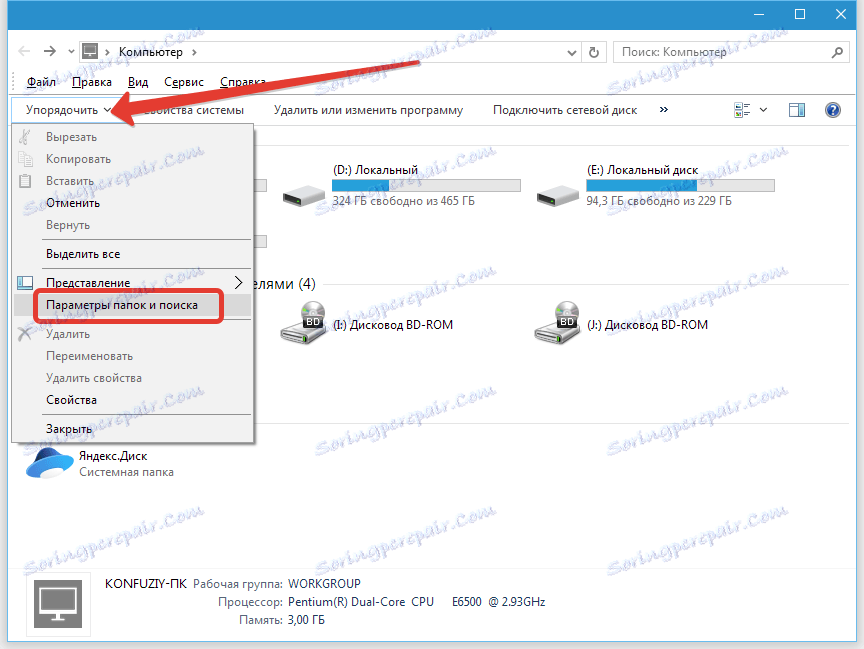
U prozoru postavki koji će se otvoriti idite na karticu "Prikaz" i označite okvir "Upotrijebite čarobnjak za dijeljenje" .
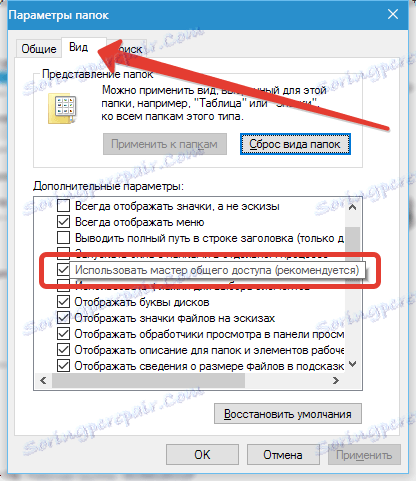
Dalje, pomaknite se dolje na popisu i stavite prekidač u "Prikaži skrivene datoteke, mape i pogone" .
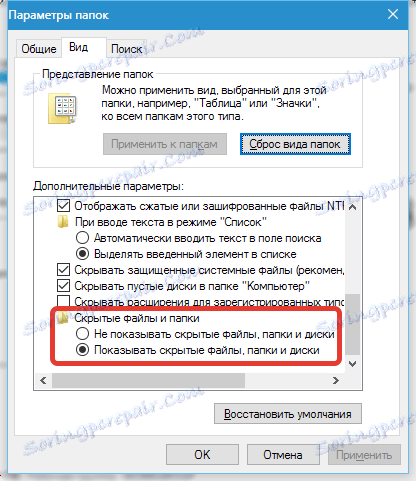
Nakon dovršetka postavki kliknite "Primijeni" i U redu .
Sada se prebacujemo na disk sustava (obično C: /) i pronađemo mapu "ProgramData" .
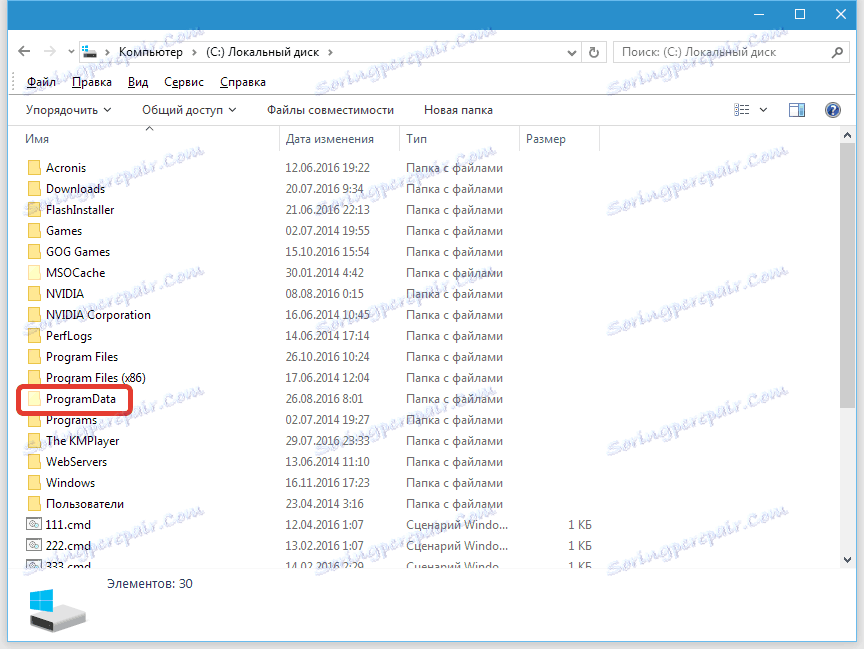
U njemu idite na mapu "Adobe" .
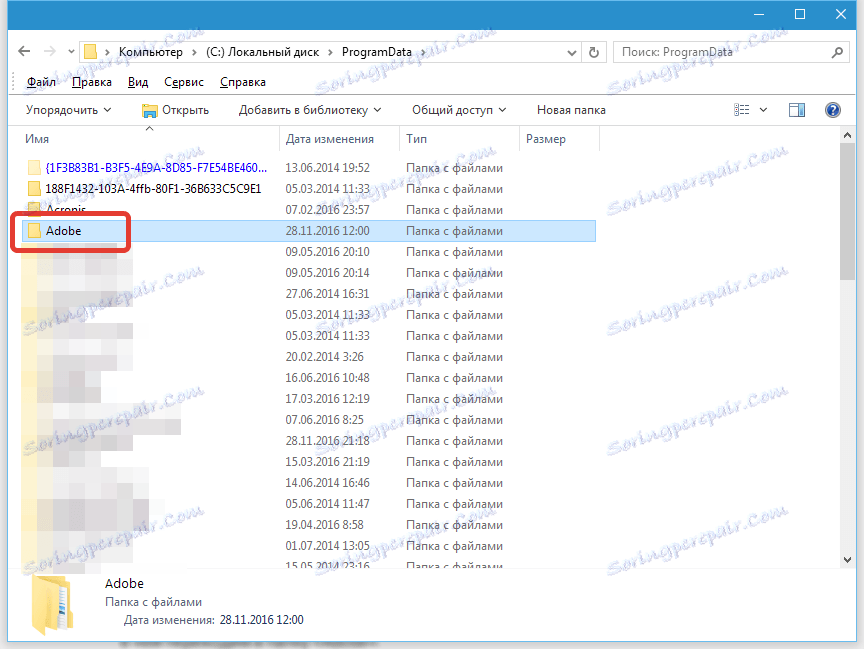
Mapa koja nas zanima zove se "SLStore" .
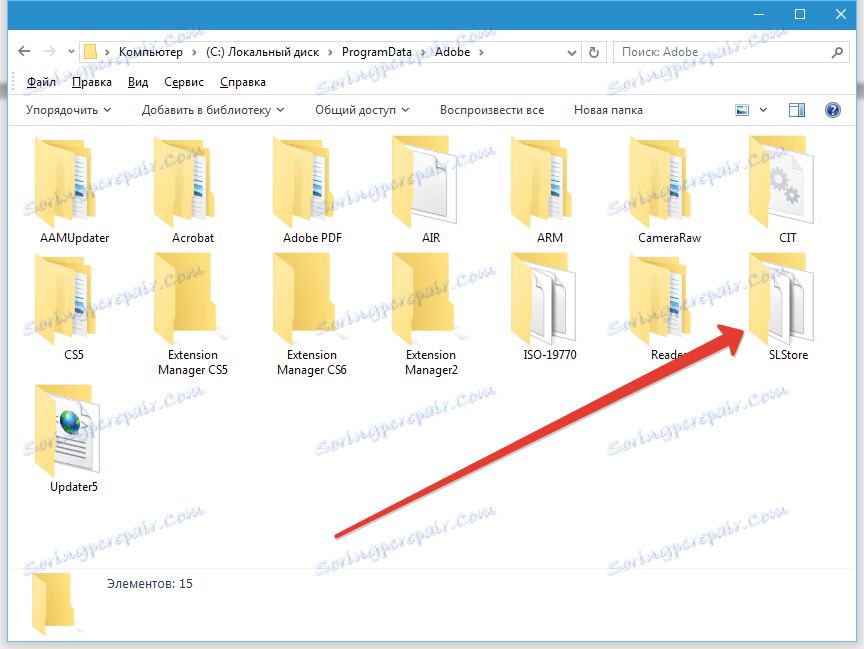
Za ovu mapu moramo promijeniti prava pristupa.
Desnom tipkom miša kliknite mapu i na samom dnu nalazimo stavku "Svojstva" . U prozoru koji se otvori kliknite na karticu "Sigurnost" .
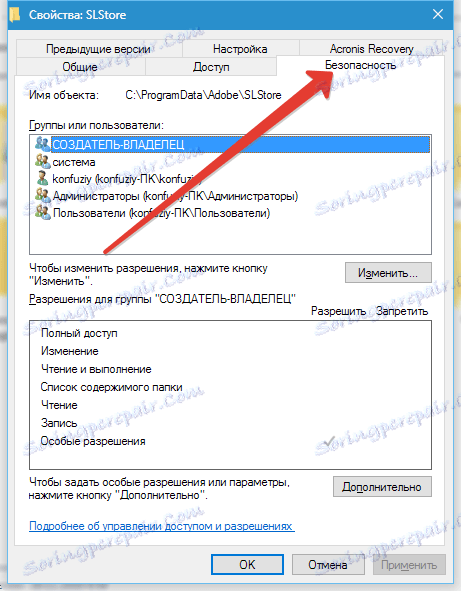
Zatim za svaku grupu korisnika promijenimo prava na "Puni pristup". Radimo to gdje god je to moguće (sustav dopušta).
Odaberite grupu na popisu i kliknite gumb "Uredi" .
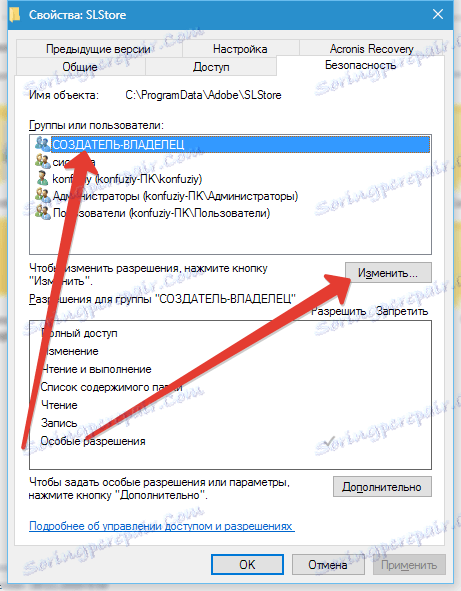
U sljedećem prozoru označite potvrdni okvir "Cijeli pristup" u stupcu "Dopusti" .
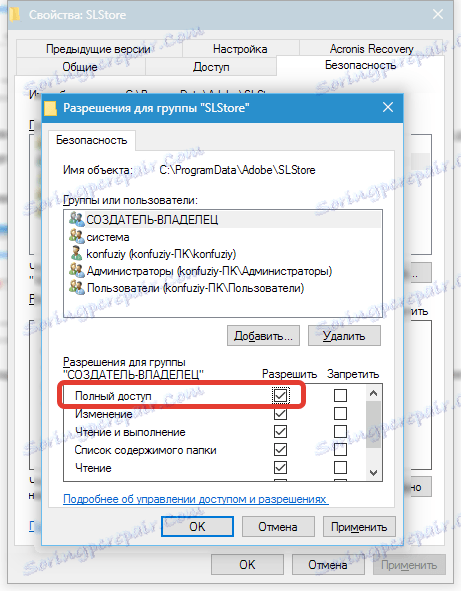
Zatim u istom prozoru postavljamo ista prava za sve korisničke grupe. Kada završite, kliknite "Primijeni" i U redu .
U većini slučajeva problem se može riješiti. Ako se to ne dogodi, morate izvršiti isti postupak s izvršnom datotekom programa. Možete ga pronaći tako da desnom tipkom miša kliknete prečac na radnoj površini i odaberete Svojstva .
Na snimci zaslona, oznaka CS0 za Photoshop.
U prozoru svojstava kliknite gumb "Lokacija datoteke" . Ova akcija otvorit će mapu koja sadrži datoteku Photoshop.exe .
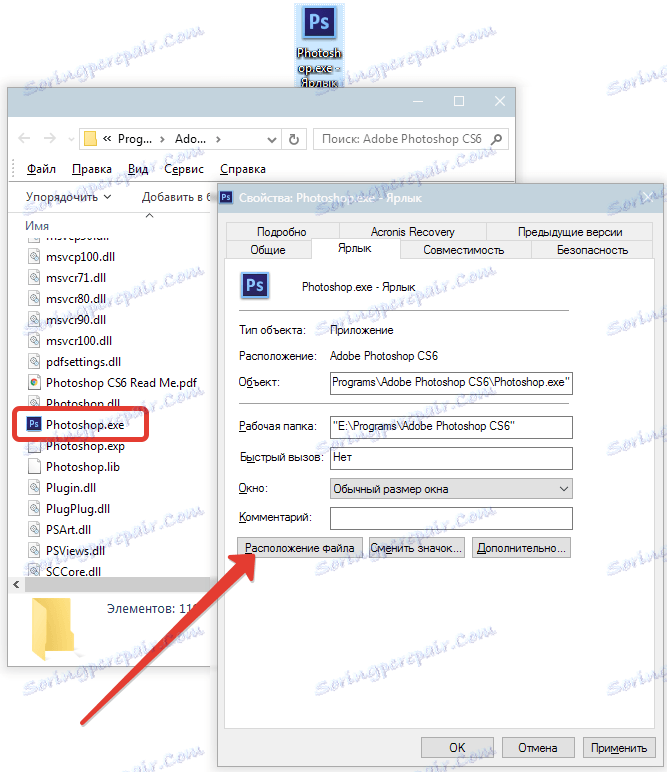
Ako dođe do pogreške 16 kada pokrenete Photoshop CS5, informacije sadržane u ovom članku pomoći će vam da to riješite.